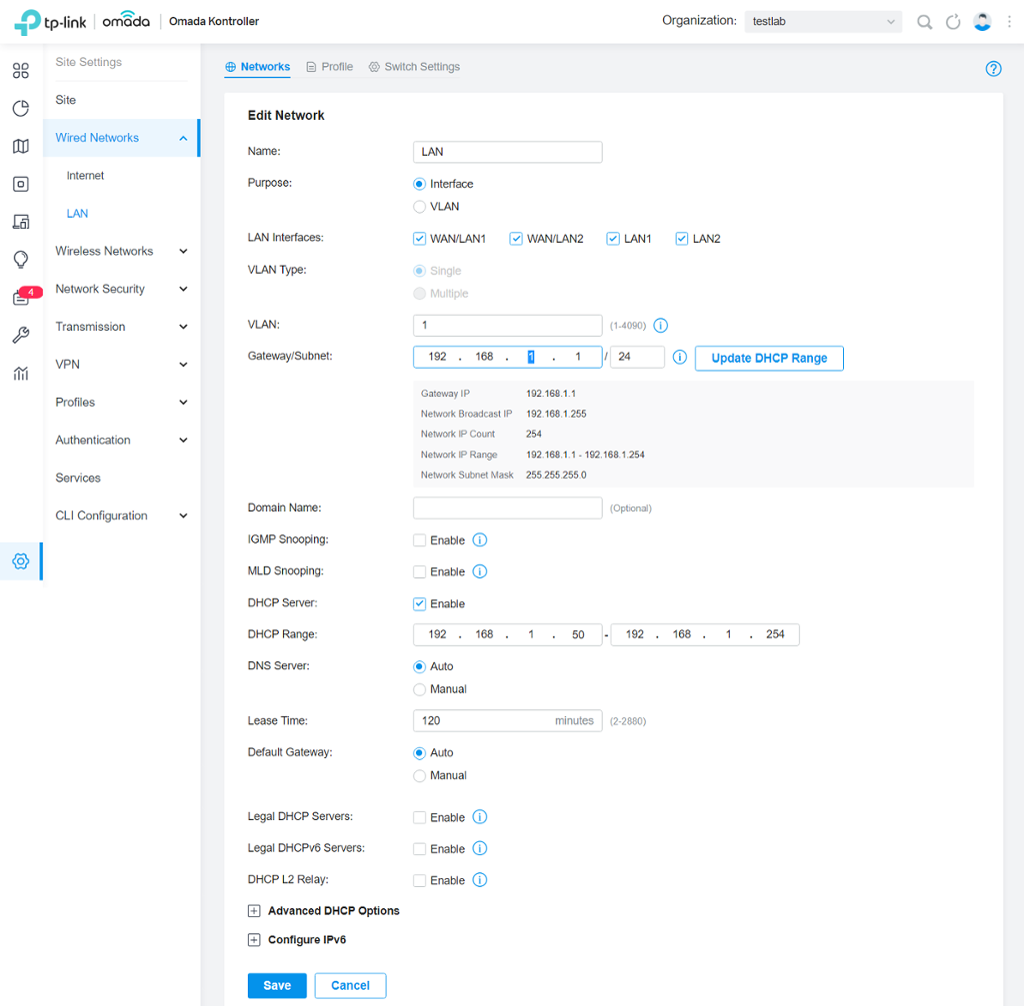Deaktivere eksisterande DHCP-server
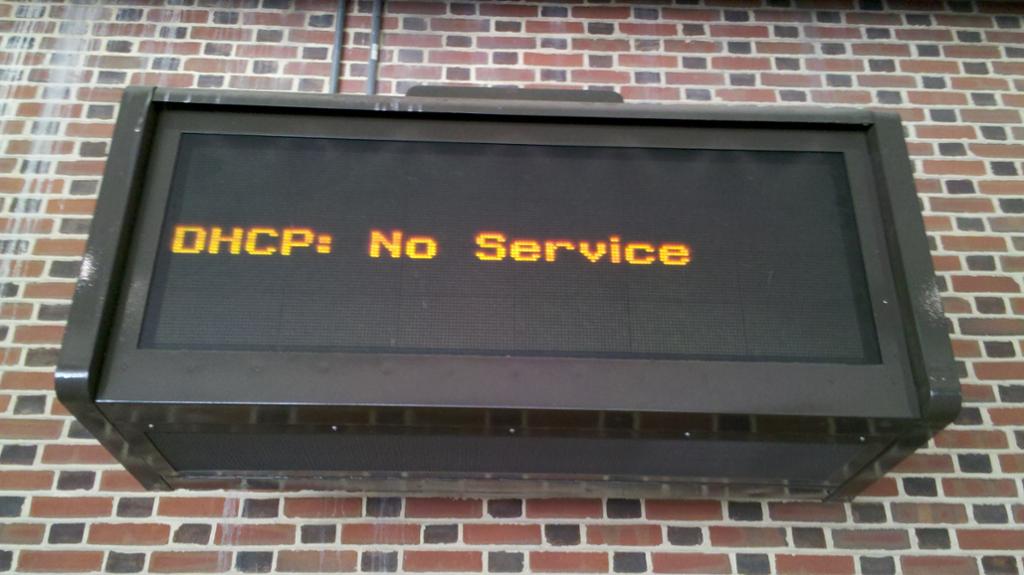
DHCP (Dynamic Host Configuration Protocol) er tenesta som deler ut IP-adresser og nødvendig nettverksinformasjon til einingar i lokalnettverket. I enkle nettverk køyrer DHCP-tenesta på ruteren. Når vi bygger ut eit nettverk med ein domenekontrollar, ønsker vi at domenekontrollaren skal ha styring på IP-adressene i lokalnettverket, og at alle einingane i nettverket skal bruke DNS-serveren domenekontrollaren styrer. Derfor må vi setje opp ein DHCP-server i Windows Server og fjerne eller deaktivere den som køyrer frå ruteren.
Kople deg til Windows 10-klientmaskina di.
Trykk på startmenyen, og skriv inn "CMD". Opne "Command Prompt", eller "leietekst" om du har norsk språk på maskina.
I leietekstvindauget skriv du inn ipconfig /all og trykker på enter. Maskina vil no vise IP-konfigurasjonen til alle nettverkskorta. Sjå etter "Ethernet adapter".
Sjekk at "DHCP Enabled" er sett til "Yes". Om ikkje har maskina ei statisk IP-adresse. Dette må eventuelt endrast til dynamisk.
Køyr ipconfig /all på nytt etter justeringa for å sjekke at maskina har fått IP-adresse og annan IP-informasjon via DHCP.
I dei fleste oppsett vil adressene for "Default Gateway", "DHCP Server" og "DNS Servers" vere identiske. Det betyr at ruteren køyrer DHCP-tenesta, og DNS-oppslag går direkte til ruteren (som så sender dei til ein DNS-server på internett). Vi tilrår at du tek eit skjermbilete av IP-konfigurasjonen du får opp.
Under ser du eit døme på korleis IP-konfigurasjonen kan sjå ut.
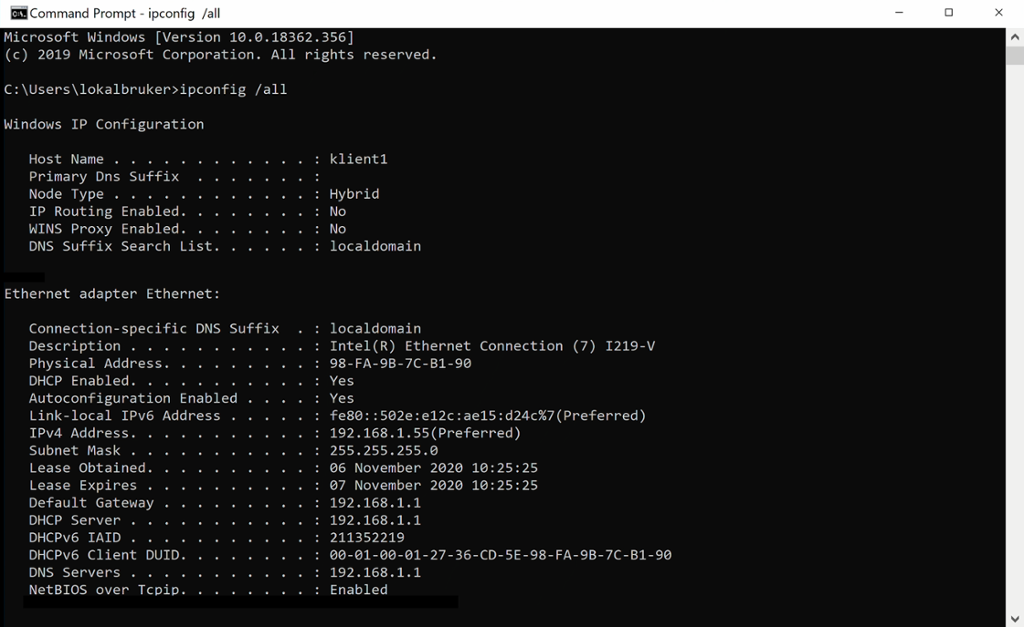
Eit logisk nettverk bør ikkje ha meir enn éi aktiv DHCP-teneste om gongen. Det er derfor lurt å deaktivere den gamle før ein aktiverer den nye. Framgangsmåten for deaktivering avheng av kva type ruter du har i nettverket.
Obs!
I aktive bedriftsnettverk bør perioden nettverket er utan aktiv DHCP-teneste, vere så kort som mogleg. Utan aktiv DHCP-teneste vil ikkje nye klientar som blir kopla til, få nødvendig IP-konfigurasjon og dermed ikkje tilgang til internett eller lokale tenester.